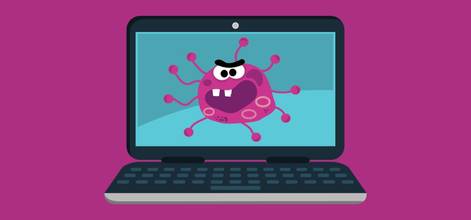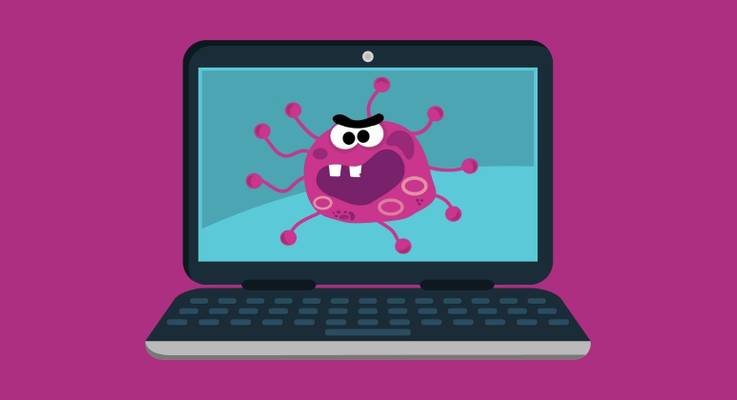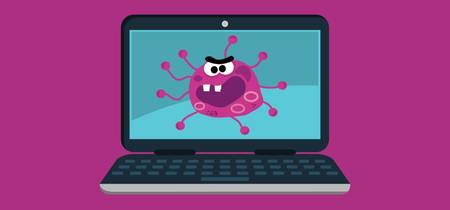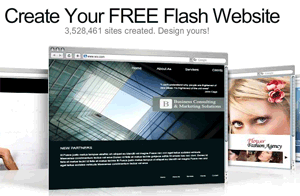
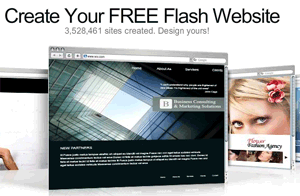

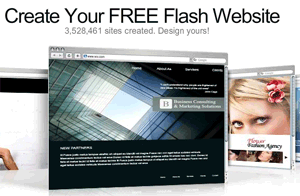
Tout d’abord, si vous n’avez pas de site Web personnel, vous devriez. Vous pouvez dire que vous n’avez pas le savoir-faire ou les compétences de conception, mais ce n’est plus une excuse. Vous pouvez maintenant créer gratuitement un site Web Flash d’aspect professionnel avec Wix.com .
Wix est un créateur de site Web Flash gratuit qui vous permet de créer facilement un site Web flash via un environnement de glisser-déposer.
Aujourd’hui, je vais vous montrer à quel point il est facile de créer gratuitement un site Web Flash d’aspect professionnel.
Création d’un compte
Tout d’abord, il faut créer un compte, et c’est assez simple. Cliquez simplement sur le gros bouton jaune Démarrer maintenant et entrez vos coordonnées. Une fois que vous avez créé votre compte avec succès, il est temps de créer votre premier site Web.
Création de votre premier site Web
Commençons à créer votre premier site Web avec ce créateur de site Web flash. Comme vous pouvez le voir sur l’image, j’en ai déjà créé un, donc je vais en créer un autre juste à des fins de démonstration. Tout ce que vous avez à faire est de cliquer sur « Ajouter un nouveau site » which qui se trouve sous « Mon compte ».
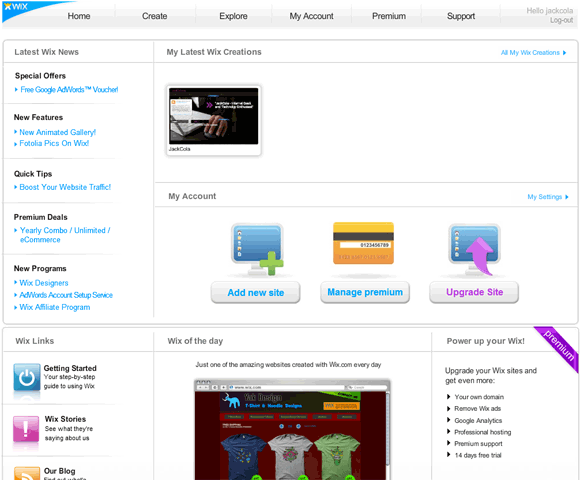
Choisir un modèle
L’étape suivante consiste à choisir un modèle qui sera la conception de base de votre site Web. Jusqu’à présent, Wix a 271 modèles parmi lesquels vous pouvez choisir qui sont assortis en catégories. Voici quelques-unes des catégories parmi lesquelles vous pouvez choisir::
- Commerce électronique
- Entreprise
- Conseil
- Conception
- Nourriture et boissons
- Art
- Must
- Personnel
- Sites web
- Portfolio
Parcourez simplement les modèles, et lorsque vous en trouvez un que vous aimez, déplacez votre souris dessus et cliquez sur « modifier ». Vous pouvez également le voir pour avoir une idée plus précise de ce à quoi il ressemble.
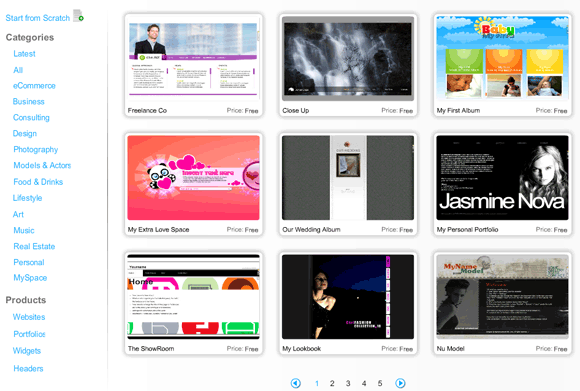
Personnalisation de votre site Web Flash
Une fois que vous cliquez sur Modifier, une fenêtre contextuelle apparaîtra où vous modifierez votre site Web. J’ai choisi le modèle « Mon Portfolio personnel ». Il est maintenant temps de personnaliser votre modèle, d’ajouter du contenu et de personnaliser les pages.
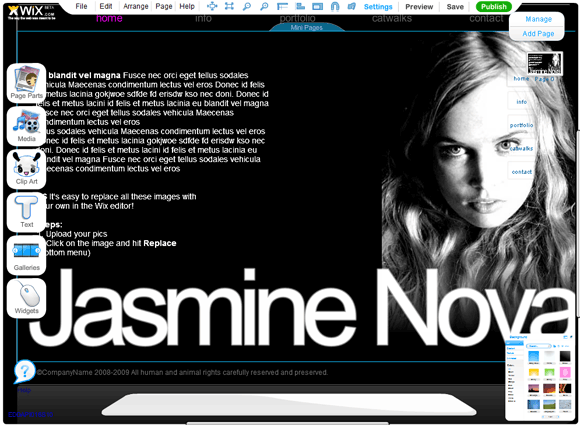
L’éditeur de ce créateur de site Web flash est assez puissant, facile à utiliser et à apprendre. Le côté gauche contient toutes les fonctionnalités que vous pouvez ajouter ou modifier, telles que l’apparence de la page (couleur et styles d’arrière-plan), les images et les vidéos que vous voyez, le texte et les widgets (tels que l’affichage d’un flux RSS). La barre supérieure contient vos options d’édition de base telles que les paramètres, l’aperçu, le bouton enregistrer, annuler / rétablir, etc. Le bas affiche les options personnalisables pour les éléments sélectionnés, et le côté droit navigue dans chaque page Web.
Il me faudra un certain temps pour expliquer tout ce que vous pouvez faire, donc je vais juste passer en revue certaines des bases.
Modification du texte
La première chose que vous voulez faire est de changer le texte à ce que vous voulez. Pour ce faire, cliquez simplement sur le texte par défaut qui est déjà à l’écran et cliquez sur modifier.
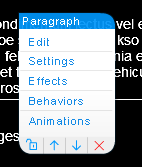
Changer la couleur et le style d’arrière-plan
Sur le côté gauche, sélectionnez « Parties de page » et sélectionnez « Arrière-plan » pour changer l’arrière-plan, ou sélectionnez « Cadre de page » pour ajouter une belle bordure autour de la page. Vous serez présenté avec une boîte où vous pourrez choisir un style. Vous devez vraiment jouer avec tous les styles et options pour en trouver un que vous aimez vraiment.
Ajout de pages
Il est important de noter qu’une nouvelle page vous donne un modèle vierge, alors qu’une mini-page utilise la conception du cadre parent et ajoute un nouveau lien vers la structure de navigation. Pour ajouter une nouvelle mini-page, cliquez sur « mini-page » dans l’élément de navigation et sélectionnez ajouter. Cela créera une nouvelle mini-page et mettra automatiquement à jour les liens. Pour créer une nouvelle page, dans le coin supérieur droit de l’éditeur, cliquez sur « Ajouter une page ».
C’est maintenant à vous de concevoir votre site, d’ajouter votre texte et de le faire ressembler à ce que vous voulez.
Publication de votre site Web
Maintenant que vous avez créé et fini de concevoir votre site web (après l’avoir enregistré bien sûr), il est temps de publier votre site Web. Pour publier votre site, cliquez simplement sur le bouton vert « Publier » en haut du site.
Wix vous offre trois options de publication. La première option est de le publier sur Wix. Cela donnera à votre site Web l’URL de http://www.wix.com/yourusername/wixSiteName. La deuxième option consiste à l’envoyer par e-mail et la troisième option consiste à l’intégrer dans un document existant. Avec cette option, vous pouvez facilement intégrer votre site à Facebook ou Blogger, mais si vous souhaitez l’utiliser sur une de vos pages Web, saisissez simplement le code d’intégration et collez-le dans un document HTML quelque part.
Bien que vous puissiez mettre à jour votre site Wix et payer des frais mensuels pour supprimer les annonces et utiliser votre propre nom de domaine (comme on le voit ci-dessous), il existe un simple hack qui vous permet d’avoir votre site Wix nouvellement créé sur votre propre nom de domaine.
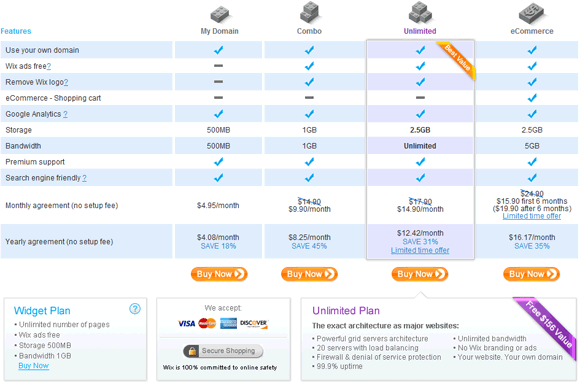
Tout ce que vous avez à faire est de créer un nouveau document HTML et d’intégrer le code dans les balises du corps. Changez simplement la couleur d’arrière-plan pour qu’elle corresponde à votre site Wix et téléchargez le document HTML dans le répertoire de votre site Web approprié. Visitez votre nom de domaine et votre site Wix devrait se charger.
Alors voilà. Avec un peu de temps à personnaliser un design, à ajouter du contenu, vous pouvez créer un site Web flash gratuit d’apparence professionnelle en un rien de temps. Si vous voulez voir mes sites Web que j’ai rapidement créés, consultez-les ici et ici.
Avez-vous créé un site web avec Wix.com avant ? Comment l’avez-vous trouvé? Avez-vous une autre application Web à recommander?